
Como limpar o histórico de pesquisa do Instagram no iPhone [3 maneiras]

"Há alguns dias, eu, por algum motivo, procurei no Instagram do meu ex-namorado. Consequentemente, hoje eu estava com meu atual namorado e estava prestes a adicionar um amigo em comum. Então eu procurei o nome, mas descobri que o histórico de pesquisa apareceu automaticamente na caixa Pesquisar... Como foi estranho! Como posso excluir o histórico de pesquisa do Instagram no iPhone, por favor? Obrigado!"
Quando você usa o Instagram, você pode procurar por uma pessoa específica, tópicos quentes e etc. Mas o aplicativo Instagram salvará automaticamente sua operação de pesquisa e registro. Se você não quiser que o Instagram mantenha essas informações em seu dispositivo, você pode limpar o histórico de pesquisa no Instagram com seu iPhone. Mas você não pode excluir o histórico de pesquisa do Instagram no computador. Agora você pode consultar os seguintes métodos para limpar o histórico de pesquisa do Instagram no iPhone 14/13/12/11/X/8/7/6.
Método 1. Como excluir o histórico de pesquisa do Instagram nas configurações do Instagram
Método 2. Como ocultar / limpar o histórico de pesquisa específico no Instagram
Método 3. Como remover completamente o histórico de pesquisa do Instagram no iPhone
Ao tocar no ícone de pesquisa no Instagram, você verá os nomes e hashtags que pesquisou recentemente, o que pode ser a maneira de verificar se o Instagram mantém os registros de pesquisa que você não deseja que apareçam no Instagram. Felizmente, o Instagram também oferece a opção para os usuários limparem as pesquisas no aplicativo Instagram. Vamos ver como fazê-lo.

Passo 1. Desbloqueie seu iPhone e toque no ícone do Instagram na tela inicial para iniciá-lo.
Passo 2. No canto inferior direito da página inicial do Instagram, toque no ícone do seu perfil, onde você pode visitar o menu Configurações no Instagram.
Passo 3. No canto superior direito, toque no ícone Configurações (ícone de engrenagem) para abrir a página Opções. (Em Android dispositivo, toque no ícone de configurações, ou seja, ícone de três pontos, no canto superior direito.)
Passo 4. Role para baixo para encontrar e toque na opção "Limpar histórico de pesquisa". Em seguida, uma janela pop-up aparecerá, basta tocar em "Sim, tenho certeza". Assim, todo o histórico de pesquisa no Instagram será removido imediatamente.
Passo 5. Mais tarde, você pode tocar no ícone de lupa na barra de ferramentas e tocar na caixa de pesquisa para verificar se o aplicativo do Instagram excluiu o histórico de pesquisa ou não. Se você não conseguir ver nenhum registro do tópico quente ou recente, você limpou com sucesso todo o histórico de pesquisa do Instagram.
Você pode gostar: Maneira mais fácil de salvar fotos do Instagram
Se você não quiser limpar todo o histórico de pesquisa no Instagram, você também pode ocultar alguns registros de pesquisa específicos do Instagram no iPhone de acordo com suas necessidades. É muito fácil fazer isso, vamos ver como fazer.
Passo 1. Inicie o aplicativo Instagram no seu iPhone e vá para a barra de ferramentas na parte inferior da tela.
Passo 2. Toque no ícone de lupa para abrir uma nova janela onde contém a barra de pesquisa. E toque na barra de pesquisa na parte superior.
Passo 3. Toque na guia "Superior" abaixo da barra de pesquisa. Em seguida, você pode ver o histórico recente que pesquisou, incluindo Pessoas, Tags e Lugares.
Passo 4. No canto superior direito, toque no botão "Limpar" para que todo o seu histórico de pesquisa recente seja removido.
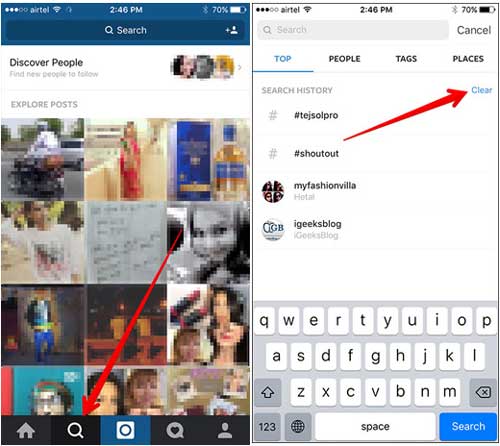
Passo 5. Pressione por muito tempo um determinado registro de pesquisa da lista de histórico de pesquisa por alguns segundos, que pode ser uma pessoa, tag ou local e etc. Em seguida, uma janela pop-up aparecerá com diferentes opções.
Passo 6. Em seguida, toque na opção "Ocultar" na janela pop-up. Assim, você não verá o resultado da pesquisa oculta. E você pode repetir as operações acima para ocultar todo o histórico de pesquisa indesejado do Instagram do seu iPhone.
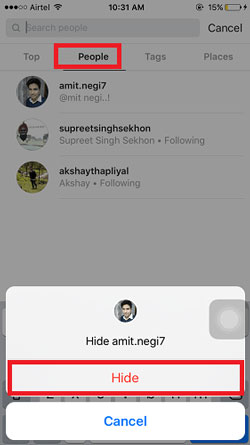
Se você quiser limpar completa e permanentemente o histórico de pesquisa do Instagram no iPhone, não é suficiente limpar o histórico de pesquisa diretamente no Instagram, já que o servidor do Instagram manterá os caches para armazenar suas operações e pesquisas. Portanto, você precisará contar com uma ferramenta de limpeza do histórico de pesquisa do Instagram de terceiros - Coolmuster iOS Cleaner.
Como um limpador de arquivos lixo profissional para iPhone / iPad / iPod, é bom em limpar o histórico de pesquisa do Instagram completamente e permanentemente com facilidade. Além disso, ele pode ajudá-lo a limpar outros lixos, como caches de aplicativos, cookies de aplicativos, registros de falhas de aplicativos, arquivos temporários de aplicativos, arquivos temporários baixados, caches de fotos, arquivos de armazenamento do usuário, histórico de rádio do iTunes, etc. em iOS dispositivo. E é compatível com quase todos os dispositivos iOS com iOS 16/15/14/13/12/11/10/9/8/7/6/5, incluindo iPhone 14 Pro/14/SE/13 Pro/13/12 Pro/12/11 Pro/11/X/XS/XR/8/7/6, iPad Pro, iPad Air, iPad 9, iPad mini, iPod touch e etc.
Abaixo estão os testes gratuitos do Instagram Search History Cleaner em Windows e versão Mac , baixe a versão correta em seu computador e comece a limpar o histórico de pesquisa do Instagram em seu iPhone.
[Guia do Usuário] Passos para remover o histórico de pesquisa do Instagram no iPhone:
Passo 1. Inicie o Instagram Search History Cleaner no seu computador e conecte seu iPhone ao computador com um cabo USB. Em seguida, o programa detectará automaticamente o seu dispositivo e mostrará a interface como abaixo.

Passo 2. Em seguida, selecione o primeiro modo para limpar o histórico de pesquisa do Instagram para começar. Na próxima tela, selecione "App Caches", "App Cookies" e outros tipos de arquivos inúteis que você deseja limpar, e clique no botão "Start Scan" para verificar os detalhes.

Passo 3. Após a rápida digitalização, você verá o resultado de quanto cada tipo de lixo ocupa a memória do seu iPhone. Em seguida, basta marcar a opção "Selecionar tudo" e clicar no botão "Limpar" para remover o histórico de pesquisa do Instagram do seu iPhone completa e permanentemente.

Se você quiser excluir o histórico de pesquisa do Instagram no seu iPhone, você tem várias opções disponíveis. Para uma remoção completa e permanente do histórico de pesquisa do Instagram, o Método 3 sugere o uso do Coolmuster iOS Cleaner, uma ferramenta confiável de terceiros. Ele não apenas limpa o histórico de pesquisa do Instagram, mas também elimina outros arquivos inúteis, melhorando o desempenho geral do seu iPhone. Dê uma chance para limpar seu histórico de pesquisa no Instagram.
Artigos relacionados:
3 maneiras de limpar caches do Instagram no iPhone
Como excluir ou arquivar fotos do Instagram no iPhone
Tutorial sobre como baixar vídeos do Instagram para o computador
[Corrigido] Como resolver o problema de mudança para iOS não funciona
[Resolvido] Como corrigir o problema de não sincronização do OneDrive

 Borracha de telefone & Cleaner
Borracha de telefone & Cleaner
 Como limpar o histórico de pesquisa do Instagram no iPhone [3 maneiras]
Como limpar o histórico de pesquisa do Instagram no iPhone [3 maneiras]





